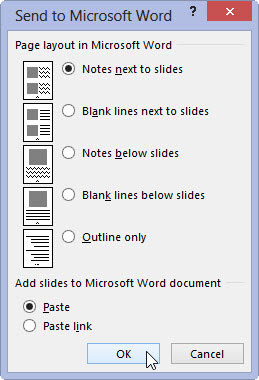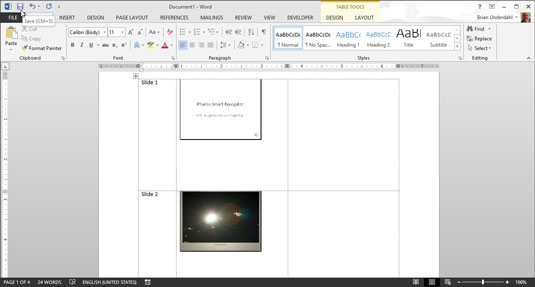Válassza a Fájl→Exportálás→Kiosztók létrehozása menüpontot, majd kattintson a Kiosztóanyag létrehozása gombra.
Ekkor megjelenik a látható párbeszédpanel.

Válassza ki a használni kívánt formázási lehetőséget.
Bal oldalon diák, jobb oldalon jegyzetek
Diák a bal oldalon és üres sorok a jobb oldalon
Diák az oldal tetején és jegyzetek a diák alatt
Diák az oldal tetején és üres sorok a diák alatt
Csak a vázlat
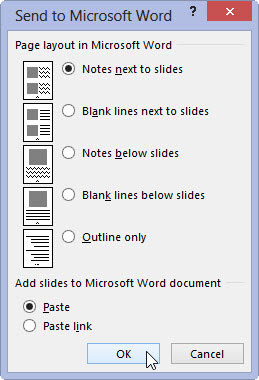
Kattintson az OK gombra.
A PowerPoint egy kicsit őrlődik és pörög, majd egy Word-dokumentum formájában visszatereli a prezentációt.
Kattintson az OK gombra.
A PowerPoint egy kicsit őrlődik és pörög, majd egy Word-dokumentum formájában visszatereli a prezentációt.
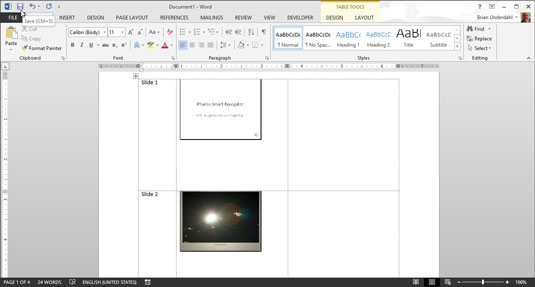
Szerkessze a dokumentumot belátása szerint, majd mentse el.
Ne feledje, hogy ha nem tervezi a dokumentum szerkesztését Wordben, nincs valódi előnye a bemutató Word-dokumentumba exportálása. Ehelyett egyszerűen kinyomtathatja a diákat és a jegyzeteket a PowerPoint Nyomtatás parancsával.